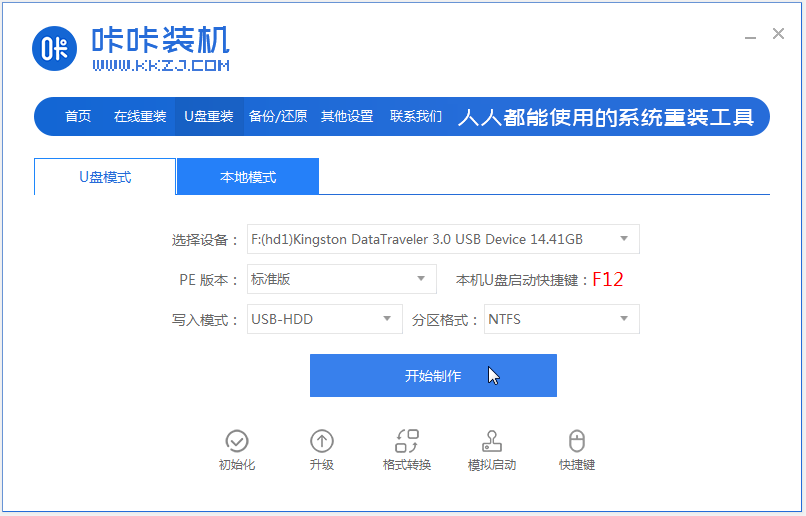
联想电脑是有名的品牌电脑之一,使用的人比较多,难免会遇到一些系统问题需要重装系统的。不过很多网友不懂u盘如何重装系统,其实我们可以借助工具帮助快速u盘重装系统。下面小编就教下大家联想u盘重装系统教程。
工具/原料:
系统版本:windows10系统
品牌型号:联想拯救者y7000p
软件版本:咔咔装机一键重装系统+1个8g以上的空白u盘
方法/步骤:
使用咔咔装机制作u盘重装系统如下:
1、先在一台可用的电脑上下载安装咔咔装机一键重装系统工具并打开,插入一个8g以上的空白u盘,选择u盘重装系统模式,点击开始制作。
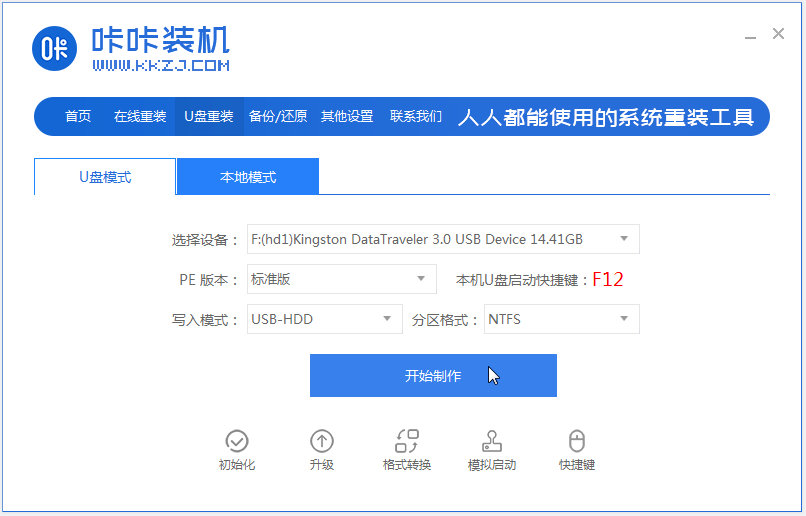
2、选择需要安装的系统,点击开始制作。
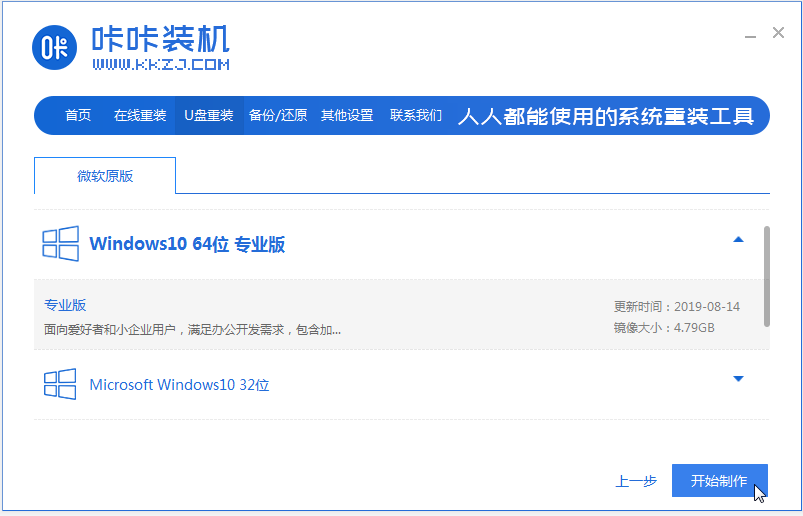
3、软件开始自动制作u盘启动盘,制作完成后可先预览电脑主板的启动热键,然后再拔除u盘退出。
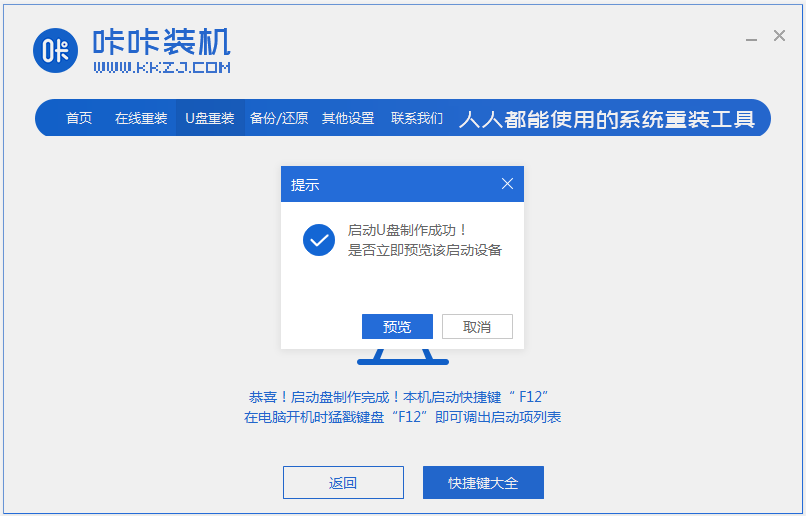
4、插入启动盘进联想电脑内,开机不断按启动热键进启动界面,选择u盘启动项回车确定进入到pe选择界面,选择第一项pe系统回车进入。

5、在pe系统桌面上打开咔咔装机工具,然后选择需要安装的系统点击安装。
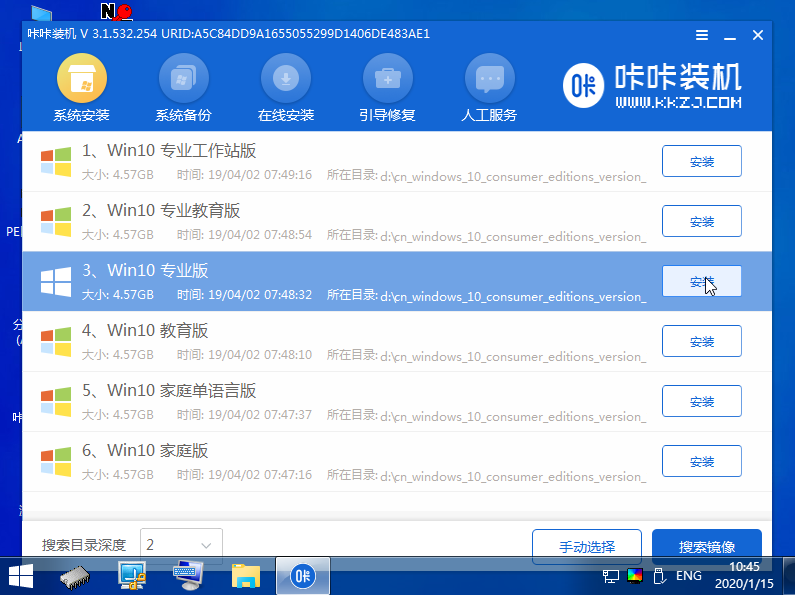
6、将系统安装到系统盘c盘,点击开始安装。

7、等待安装完成后,选择立即重启电脑。

8、期间可能会重启多次,直到成功进入到系统桌面即表示安装成功。

总结:
以上便是借助咔咔装机工具快速制作u盘启动盘重装系统的过程,有不懂u盘重装系统的小伙伴可以参照教程进行操作。






